
話說 Microsoft 這陣子真的是動作頻頻,出了不少有趣的產品,像是這前些日子超夯的,透過我們臉部的照片來辦識年紀的網路服務,還有耶魯熊前幾天收到的這個 Microsoft 無線顯示轉接器 (Microsoft Wireless Display Adapter)產品,看起來有點和 Google 抓對廝殺的感覺 !! 不過這個無線顯示轉接器到底好不好用呢!? 就耶魯熊所知道的,市面上的相關產品也不少了,它有哪些不同點,或是優勢可以讓大家掏出小朋友,把它從 http://goo.gl/HI305e 請回家呢 !? 下面耶魯熊就帶大家來看看啦 !!
▼ 質感優良並且設計貼心 ▼

什麼是「無線顯示轉接器 (Microsoft Wireless Display Adapter)」呢 !? 其實大家可以把它想成一張無線的顯示卡,身邊的裝置可以透過它,把畫面投射到電視或是有支援 HDMI 輸入的各式螢幕上,在這裡我們可以看到 Microsoft 無線顯示轉接器(Microsoft Wireless Display Adapter)的外紙盒,走的是耶魯熊本身很愛的簡潔風,灰色系的配色,搭上白色字體,給人一種高質感的氛圍

打開外盒後,可以看到黑色的無線顯示轉接器,配上純白的底盒,三種漸層式的搭色方式,耶魯熊印像真的相當深刻
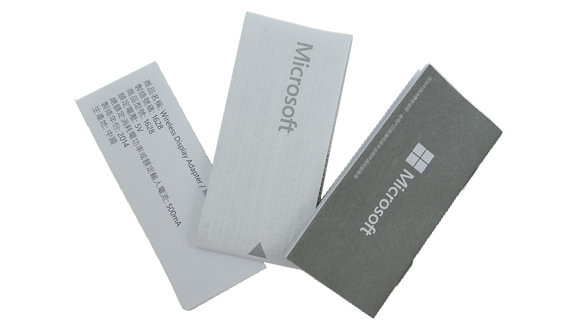
包裝盒裡只有三本簡單的使用手冊,其實耶魯熊在實際用過後,真的覺得 Microsoft 這款無線顯示轉接器(Microsoft Wireless Display Adapter),簡單到完全不需要使用手冊就能上手 !!! 使用方法超級容易的!

取出 Microsoft 無線顯示轉接器(Microsoft Wireless Display Adapter)後,就看到完整的外觀了,它使用黑色系的配色,但讓耶魯熊覺得貼心的是,沒有使用易留指紋的鋼琴烤漆,反而使用的是摸起來滑順的塑膠材質,拿起來的手感相當不錯,而連接在後的 USB 線,則是無線顯示轉接器的供電方式,只要透過 5V 的 USB 電力,就能讓無線顯示轉接器順利使用了,這意味著,可以使用一般的行動電源來提供電力,對於有需要帶著它四處跑的人,是不錯的福音喔

原廠非常貼心的多附贈了一條 HDMI 延長線,它可以讓 Microsoft 無線顯示轉接器(Microsoft Wireless Display Adapter)連接各種輸出設備時,更加靈活,不會因為設備上 HDMI 埠的位置比較小,而發生無法使用的問題

Microsoft 無線顯示轉接器(Microsoft Wireless Display Adapter)連接上附贈的延長線後,就可以更靈活的連接到各種不同的螢幕上了

Microsoft 的 Logo 配置在無線顯示轉接器的正面,在黑色霧面上,使用亮黑的文字來表現特別的質感

而無線顯示轉接器後方有設計了一個重置鈕,如果在使用時,發生必需重開機的情況時,只要壓住大約三到五秒,Microsoft 無線顯示轉接器(Microsoft Wireless Display Adapter)就會自動重開機了

無線顯示轉接器上的 HDMI 接頭,在出廠時有配置了一個保護蓋,讓它在運送過程中減少碰撞受損的情況,同時也可以讓我們在收納時,隔絕灰塵的進入及減少 HDMI 接頭氧化的機會

市面上有不少類似的產品,由其是在中國的網路購物上,但是唯有一線大廠,或是知名品牌,才會擁有這些認証和安規,這也是大廠產品,與定位在廉價上的其他產品最大的不同之處,當然了,產品的效能和可使用距離也是有不同的喔,這款 Microsoft 無線顯示轉接器(Microsoft Wireless Display Adapter),在效能上讓耶魯熊印像深刻,試用時,完全沒有看到馬賽克,使用距離耶魯熊試到客廳每個角落都可以完美不掉格 ( 大約 5~10 公尺範圍 )
▼ 無線顯示轉接器有多簡單好上手呢 ▼

安裝 Microsooft 無線顯示轉接器,真的是非常的簡單,只要把它連接到電視後方的 HDMI 輸入埠就可以了,如果家中電視後的 HDMI 連接埠比較窄,沒辦法順利連接的話,就可以使用原廠附贈的 HDMI 延長線囉

耶魯熊家中的電視,在第三組 HDMI 連接埠上面,剛好有一個 USB 插孔,所以耶魯熊就可以非常方便的,把 Microsoft 無線顯示轉接器(Microsoft Wireless Display Adapter)的 USB 電源,連接到這裡來了
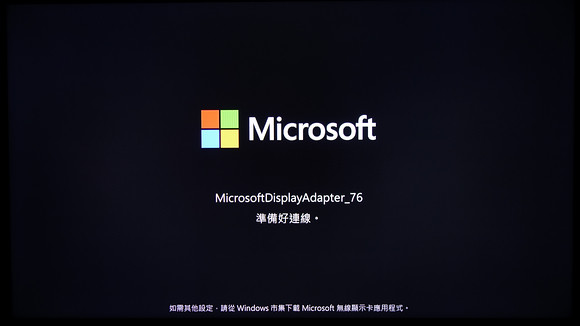
全部接好後,把電視開機,無線顯示轉接器就會自動啟動了,疑 !? 畫面就只有這樣嗎 !? 耶魯熊第一次使用時也是這樣的想法從腦中閃過,還翻了一下說明書,這時才發現,這款 Microsoft 無線顯示轉接器(Microsoft Wireless Display Adapter),真的是非常簡單就能使用的產品,它不像 G 家的同性質產品,還要手機連接上設備後再設定一些網路設定,也不像另外的 R 家產品,要自已先安裝好專用的 App 才能進行設定,當然了這三家產品的功能都不太一樣,但耶魯熊覺得,如果要給不太懂電腦的人,像是家中長輩使用,那耶魯熊是絕對會買 Microsoft 這款的,因為只要開機了就能使用,不需要其他設定 !!!
Microsoft 無線顯示轉接器(Microsoft Wireless Display Adapter)啟用後,它可以讓 Android 4.3 之後版本的手機,直接把螢幕輸出到上面,除了手機之外, Android 的平版及使用 Windows 8.1 版本後的電腦 / 筆電 / 平版也可以喔,更好玩的是 Amazon KindleFire 也可以耶,耶魯熊後面再放上官方的相容表給大家參考!
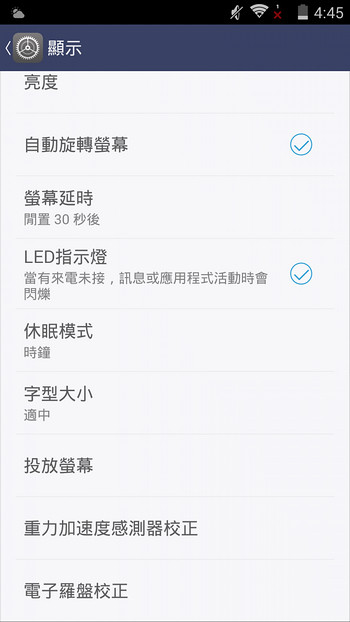
那麼在一般的 Android 裝置 ( 耶魯熊在這裡使用的是 InFocus M320 示範 ) 上要如何使用呢 !? 其實非常的簡單,我們只要:
1. 打開 WIFI 的開關,確定 WIFI 是開的,至於有沒有連接上無線 AP 都沒差
2. 進入 Android 裝置的設定裡,找到一個類似「投放螢幕」/「無線螢幕」這樣功能的選單,然後進入
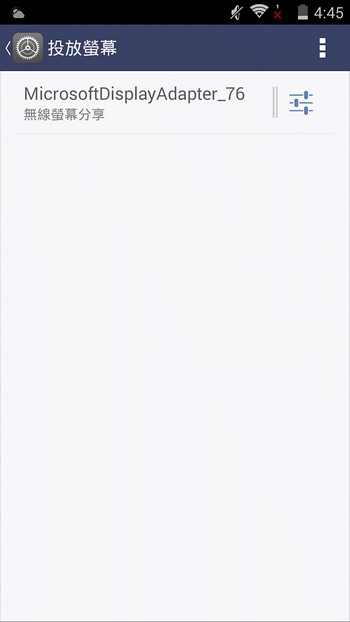
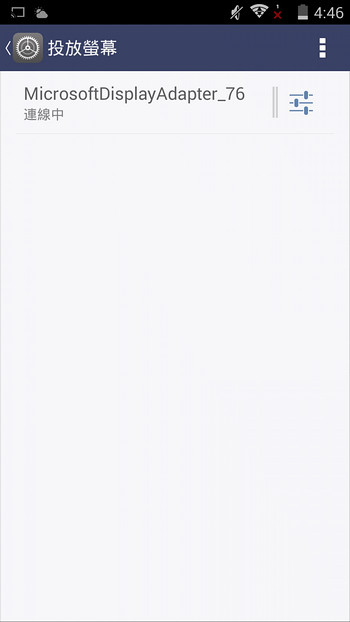
這個時候我們就可以看到電視上那個「MicrosoftDisplayAdapter_76」的名稱出現在這裡了,只要直接點選它,就會開始進入和 Microsoft 無線顯示轉接器(Microsoft Wireless Display Adapter)連線了。
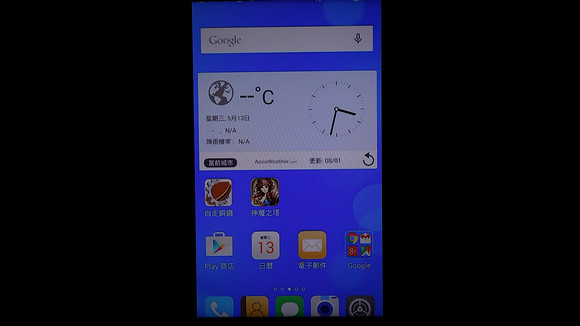
大約不到十秒,我們就可以在電視看到自己手機的螢幕了 !!! 這是不是非常的簡單又方便呢 !! 這個耶魯熊肯定連家裡不會用電腦的長輩都可以開開心心的使用吶 !!!
就是這麼的簡簡單單就把手機的畫面家裡的大尺吋電視同步啦 !!! 是不是無敵簡單又瘋狂的方便呢 XDD
耶魯熊很喜歡測試這種無線顯示轉接器相關產品時,使用神魔之塔這款遊戲來做測試,因為它在轉珠時,珠子移動時是考驗效能的一個很好的方法,產品的效能如何,轉珠時會不會 Lag 就知道了,何況耶魯熊用的還是自動轉珠 XDD,轉的速度又比一般人工的速度快上一些,在整個測試過程中,完全沒有馬賽克的情況發生,非常的順暢,並且大家可以看到,手機畫面透過 Microsoft 無線顯示轉接器(Microsoft Wireless Display Adapter)與電視同步,幾乎是沒有任何延遲的喔!
接著耶魯熊連上了 YouTube 試著播放 1080P 的影像來做測試,一樣手機上的畫面和電視上的幾乎沒有延遲!
最後我們來好好的完整的看完一部 Youtube 上的預告片吧,透過 Microsoft 無線顯示轉接器(Microsoft Wireless Display Adapter)與電視同步的實況錄影,來了解一下它的效能實力如何!!
熊後語:
這款 Microsoft 無線顯示轉接器(Microsoft Wireless Display Adapter),是耶魯熊用過同類型產品中,設定最方便,連接最簡單,並且效能數一數二的產品,在測試過程中,沒碰過當機的情況,不過它有一個小缺點,就是並不是每台 Android 裝置都可以順利連接,耶魯熊手上的 hTC Butterfly S ( Android 4.4.x ) 就沒辦法順利連上,不過不在官方支援清單中的 InFocus M320 卻連的非常順暢,所以要購買的朋友,要先看一下耶魯熊文未附上的官方相容表喔,如果手機不在表格內的話,也可以和耶魯熊說一下,耶魯熊看看能不能借到同款手機幫忙測試一下,Microsoft 無線顯示轉接器(Microsoft Wireless Display Adapter)是一款相當適合新手使用的產品,由其是家中的長者,拍了一些金孫的照片後,想和家人一起分享時,這台 Microsoft 無線顯示轉接器,就能讓長者無障礙上手喔 !!!
最後耶魯熊附上 Microsoft 無線顯示轉接器(Microsoft Wireless Display Adapter)的購買商城,有興趣的人快去看看吧
購買商城:http://goo.gl/HI305e
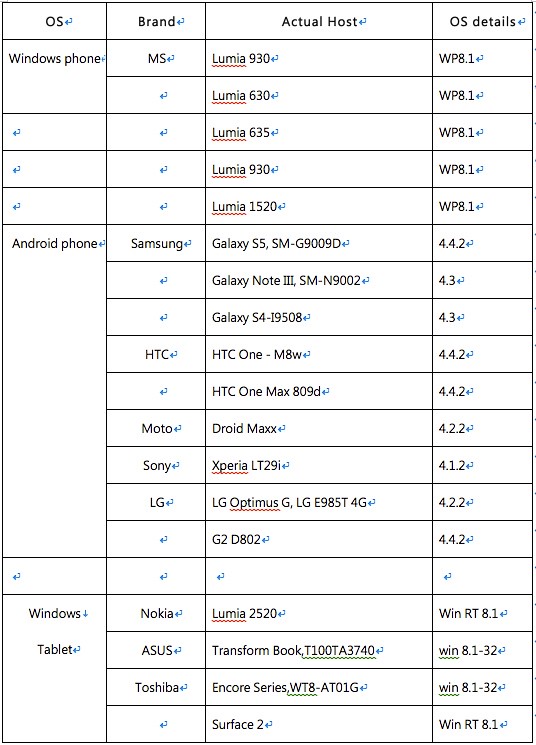
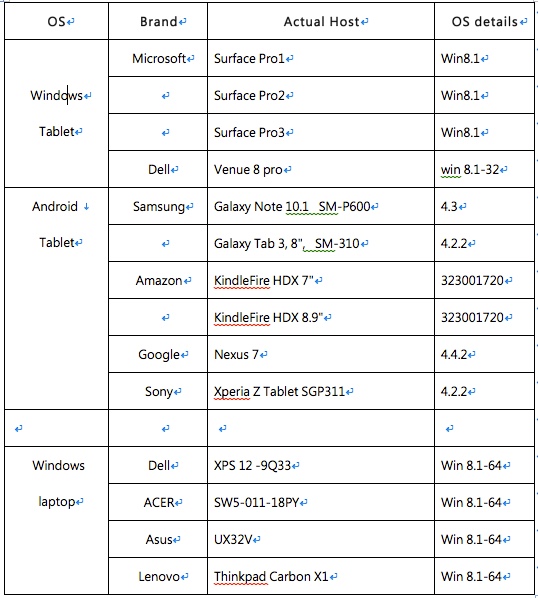
如你覺得這篇分享有幫助到你,那你可以贊助耶魯熊
並且到耶魯熊的粉絲團去按個讚喔
https://www.facebook.com/lbeartw
【本文為邀約合作文,文章內容由耶魯熊本人親自體驗使用產品後撰寫】
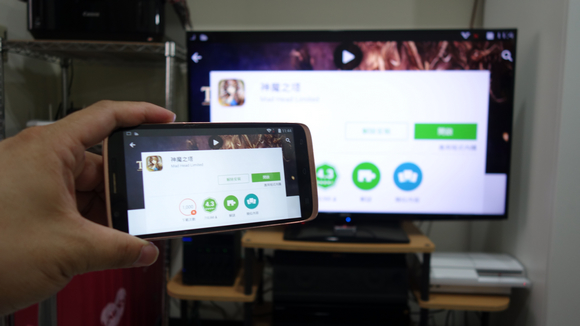





 留言列表
留言列表